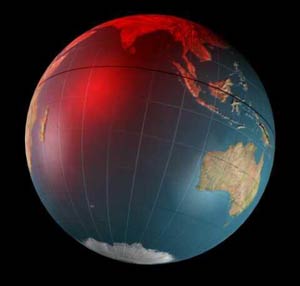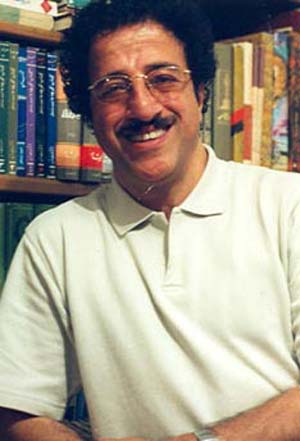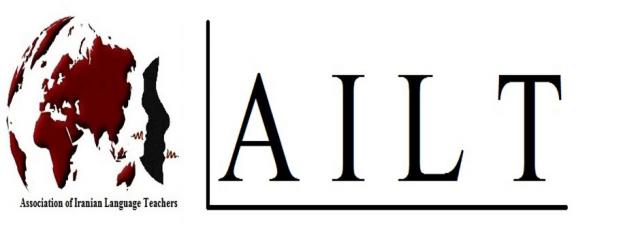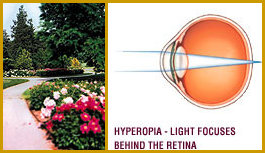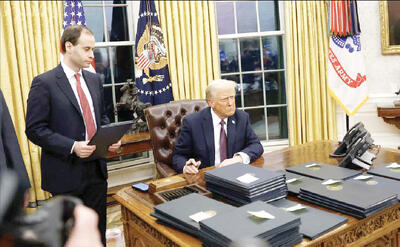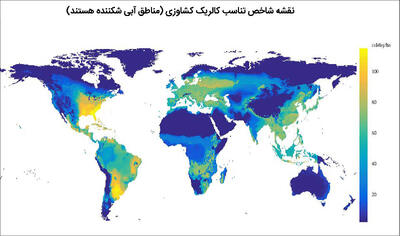پنجشنبه, ۴ بهمن, ۱۴۰۳ / 23 January, 2025
نصب اینستاگرام روی کامپیوتر چجوری با کامپیوتر برم تو اینستاگرام
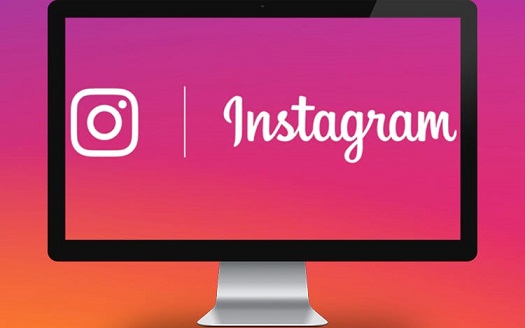
اگر تمایل دارید که محیطی با قابلیت های یکسان و مشابه با اپلیکیشن اینستاگرام را در کامپیوتر یا لپ تاپ خود داشته باشید و به نوعی اینستاگرام را در کامپیوترتان نصب و استفاده کنید، بهتر است با این مقاله همراه باشید. در این مقاله قصد داریم که به آموزش روش های نصب و استفاده از اینستاگرام در کامپیوتر بپردازیم. با موبایل کمک همراه باشید.
مقدمه ای در رابطه با نصب و استفاده از اینستاگرام در کامپیوتر
اینستاگرام یکی از محبوب ترین و پرطرفدارترین شبکه های اجتماعی کنونی موجود به شمار می رود که روز به روز در حال بهبود عملکرد و افزایش قابلیت های آن هستیم، اما آیا می توانیم اینستاگرام را در کامپیوتر یا لپ تاپ خود هم نصب و از تمام ویژگی های اپلیکیشن آن استفاده کنیم؟ خوشبختانه این عمل امکانپذیر است و بدین منظور سه روش مختلف وجود دارد. در نظر داشته باشید که شما همواره می توانید با مراجعه به سایت رسمی اینستاگرام از طریق مرورگر کامپیوترتان به این شبکه اجتماعی دسترسی پیدا کنید اما روش استفاده از اینستاگرام به هیچ عنوان قابلیت ها و ویژگی های جالب و مورد نیاز را در اختیارتان قرار نمی دهد و تنها یک رابط ساده مابین کاربر و اینستاگرام است.
بنابراین اگر قصد دارید که نسبت به نصب و استفاده از اینستاگرام در کامپیوتر یا لپ تاپ خود اقدام کنید، اکتفا به سایت رسمی اینستاگرام و مراجعه به آن از طریق مرورگر معنایی ندارد. به طور کلی چهار روش مختلف و کاربردی به منظور نصب و استفاده از اینستاگرام در کامپیوتر وجود دارد. در این مقاله قصد داریم که این چهار روش را به طور جامع خدمت شما عزیزان شرح دهیم. چنانچه در رابطه با هر یک از بخش ها و مراحل شرح داده شده نیاز به توضیحات بیشتری داشتید، می توانید از طریق شماره های موجود با کارشناسان واحد پشتیبانی موبایل کمک تماس حاصل کنید و از آن ها راهنمایی دقیق تری بخواهید. با موبایل کمک همراه باشید.
روش اول: استفاده از نرم افزارهای شبیه ساز اندروید در کامپیوتر
یکی از بهترین و کاربردی ترین روش هایی که از طریق آن می توانید نسبت به نصب و استفاده از اینستاگرام در کامپیوتر اقدام کنید مربوط به نرم افزارهای شبیه ساز اندروید می شود. نرم افزارهای شبیه ساز اندروید، نرم افزارهایی هستند که پس از نصب در کامپیوتر، محیط سیستم عامل اندروید را شبیه سازی می کنند و به کاربر اجازه می دهند تا نسبت به نصب هر فایل apk مورد نظرش در محیط شبیه سازی شده اقدام کند. بنابراین اگر از این نرم افزارهای شبیه ساز استفاده کنید، می توانید به نصب نسخه اصلی اینستاگرام در آن ها پرداخته و به طور مستقیم اینستاگرام را در کامپیوترتان اجرا کنید.
نرم افزاری های شبیه ساز اندروید نسبتا متعددی هم اکنون موجود هستند و انتخاب یک نرم افزار مناسب در بین آن ها می تواند کمی دشوار باشد. ما توصیه می کنیم که بدین منظور از نرم افزار BlueStacks استفاده کنید. با این حال نرم افزارهایی نظیر Droid4X هم در این راستا کیفیت نسبتا قابل قبولی را ارائه می کند. ما در این مقاله به آموزش نحوه استفاده از نرم افزار شبیه ساز اندروید BlueStacks می پردازیم. مراحل استفاده از این نرم افزار کاربردی و با کیفیت به شرح زیر است: (همچنین برای آموزشی اختصاصی نصب این نرم افزار شبیه ساز اندروید مقاله آموزش نصب و اجرای برنامه های اندروید در کامپیوتر با استفاده از شبیه ساز Bluestacks را مطالعه نمایید).
در قدم اول برنامه شبیه ساز اندروید BlueStacks را دانلود کنید. پس از دانلود، فایل نصب آن را اجرا نمایید. در نظر داشته باشید که به منظور نصب نرم افزار شبیه ساز نامبرده شده نیازمند حداقل 250 مگابایت حافظه ذخیره سازی خواهید بود. پس از اقدام به منظور نصب برنامه BlueStakcs بر روی گزینه Next کلیک کنید.
حال محل نصب نرم افزار را انتخاب کنید. می توانید این بخش را به حالت پیش فرض بافی بگذارید و بر روی گزینه Next کلیک کنید.
تیک هر دو گزینه App store access و Application Communications را بزنید و بر روی گزینه Install کلیک کنید تا پروسه نصب برنامه شبیه ساز BlueStakcs در کامپیوتر یا لپ تاپ شما آغاز شود.
برنامه را پس از نصب اجرا کنید. به تب با عنوان اندروید (Android) مراجعه کنید و برنامه اینستاگرام را با تایپ عبارت Instagram جستجو کنید. سپس بر روی آیکون اینستاگرام کلیک کنید.
در مرحله ای که با عنوان One Time Setup نمایش داده می شود باید بر روی گزینه Continue کلیک کنید.
در مرحله بعد باید نسبت به ورود به اکانت گوگل یا جیمیل خود اقدام کنید. بدین منظور بر روی گزینه Existing کلیک کنید و با وارد کردن مشخصات اکانت گوگل خود و کلیک بر روی گزینه Sign In فرآیند ورود به اکانت خود را تکمیل نمایید. در نظر داشته باشید که اگر اکانت جیمیل ندارید باید نسبت به ساخت یک اکانت اقدام کنید. این مرحله باید حتما انجام شود چرا که ما قصد داریم یک برنامه را از گوگل پلی استور (Google Play Store) شبیه سازی کنیم.
در مرحله بعد، تیک دو گزینه موجود را بردارید چرا که نیازی به فعال بودن آن ها برای اجرای اپلیکیشن اینستاگرام در شبیه ساز BlueStacks وجود ندارد.
بر دیگر در صفحه One Time Setup بر روی گزینه Continue کلیک کنید.
حال باید اکانت جیمیل خود را انتخاب کنید و از آن به عنوان اکانت برنامه شبیه ساز اندروید BlueStacks استفاده نمایید. پس از انتخاب اکانت جیمیل خود بر روی گزینه OK کلیک کنید.
بار دیگر به صفحه One Time Setup منتقل می شوید. در این مرحله هم بر روی گزینه Continue کلیک کنید.
حال نوبت به نصب اپلیکیشن اینستاگرام در شبیه ساز BlueStacks می شود. به منظور نصب این برنامه بر روی گزینه Install کلیک کنید. اجازه دهید تا اپلیکیشن اینستاگرام در شبیه ساز BlueStacks نصب شود. سپس آن را اجرا کنید.
با وارد کردن مشخصات اکانت اینستاگرام خود از طریق شبیه ساز اندروید BlueStacks وارد اکانت اینستاگرام تان شوید.
حال می توانید از طریق شبیه ساز اندروید BuleStacks از تمام قابلیت های اینستاگرام در کامپیوتر یا لپ تاپ خود استفاده کنید. تصور کنید که قصد داریم یک عکس را از حافظه کامپیوتر و با استفاده از اینستاگرام نصب شده در شبیه ساز BlueStacks در اکانت اینستاگرام خود آپلود کنیم. بدین منظور کافیست که به صورت زیر عمل کنید.
آیکون دوربین موجود در وسط منوی پایین برنامه اینستاگرام را لمس کنید.
گزینه Gallery و سپس Other را لمس نمایید.
سپس بر روی گزینه Pick From Windows کلیک کنید.
حال باید از مسیر حافظه داخلی کامپیوتر خود نسبت به انتخاب فایل مد نظرتان برای اشتراک گذاری در اینستاگرام اقدام کنید.
در مرحله بعد باید مانند روندی که در برنامه اصلی اینستاگرام طی می شود نسبت به انتخاب فیلتر مناسب و مورد نظرتان اقدام کنید.
سپس سایر تنظیمات مد نظرتان را وارد کرده و با کلیک بر روی آیکون تیک آبی رنگ نسبت به اشتراک گذاری عکس انتخاب شده در اکانت اینستاگرام خود اقدام کنید. در نظر داشته باشید که روند مشابه در مک بوک های اپل هم می تواند به منظور استفاده از اینستاگرام طی شود. در این شرایط باید نسخه ای از برنامه شبیه ساز اندروید را دانلود و نصب کنید که بر روی سیستم عامل مک او اس (Mac OS) قابل اجرا باشد.
منبع : موبایل کمک
ایران مسعود پزشکیان دولت چهاردهم پزشکیان مجلس شورای اسلامی محمدرضا عارف دولت مجلس کابینه دولت چهاردهم اسماعیل هنیه کابینه پزشکیان محمدجواد ظریف
پیاده روی اربعین تهران عراق پلیس تصادف هواشناسی شهرداری تهران سرقت بازنشستگان قتل آموزش و پرورش دستگیری
ایران خودرو خودرو وام قیمت طلا قیمت دلار قیمت خودرو بانک مرکزی برق بازار خودرو بورس بازار سرمایه قیمت سکه
میراث فرهنگی میدان آزادی سینما رهبر انقلاب بیتا فرهی وزارت فرهنگ و ارشاد اسلامی سینمای ایران تلویزیون کتاب تئاتر موسیقی
وزارت علوم تحقیقات و فناوری آزمون
رژیم صهیونیستی غزه روسیه حماس آمریکا فلسطین جنگ غزه اوکراین حزب الله لبنان دونالد ترامپ طوفان الاقصی ترکیه
پرسپولیس فوتبال ذوب آهن لیگ برتر استقلال لیگ برتر ایران المپیک المپیک 2024 پاریس رئال مادرید لیگ برتر فوتبال ایران مهدی تاج باشگاه پرسپولیس
هوش مصنوعی فناوری سامسونگ ایلان ماسک گوگل تلگرام گوشی ستار هاشمی مریخ روزنامه
فشار خون آلزایمر رژیم غذایی مغز دیابت چاقی افسردگی سلامت پوست